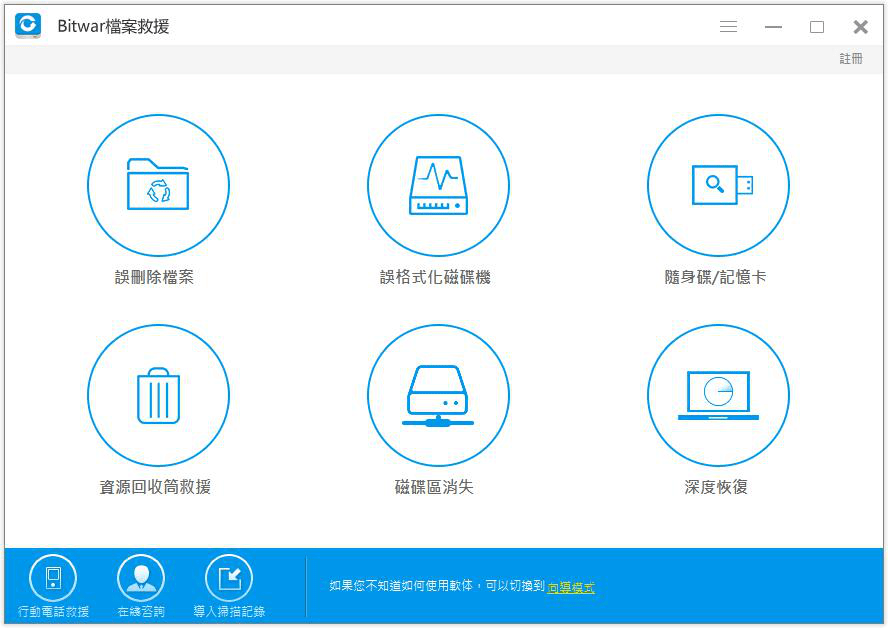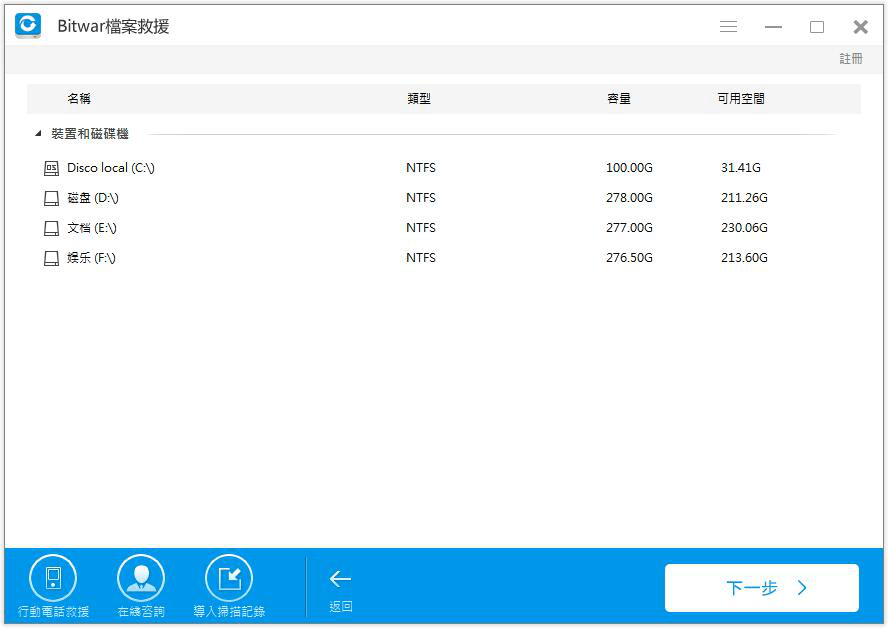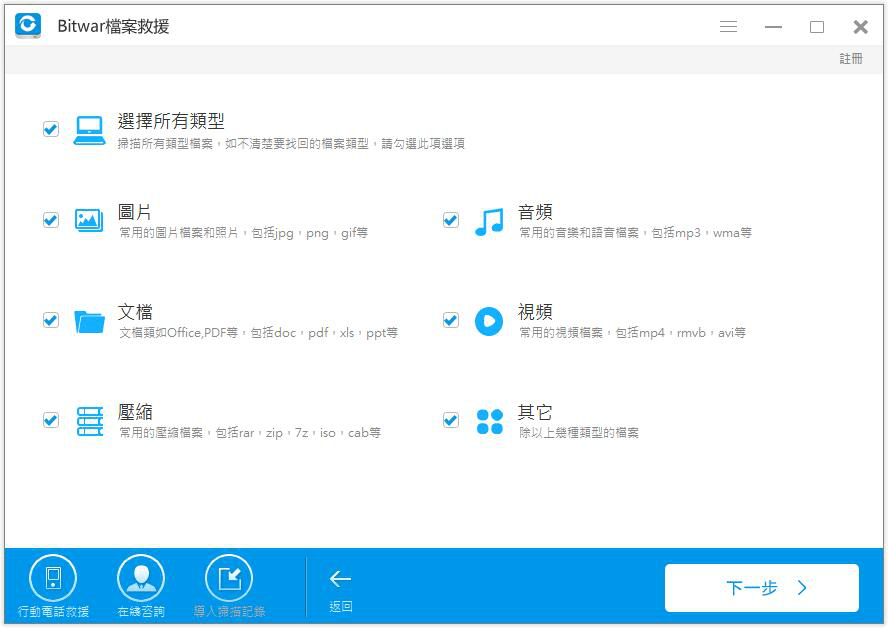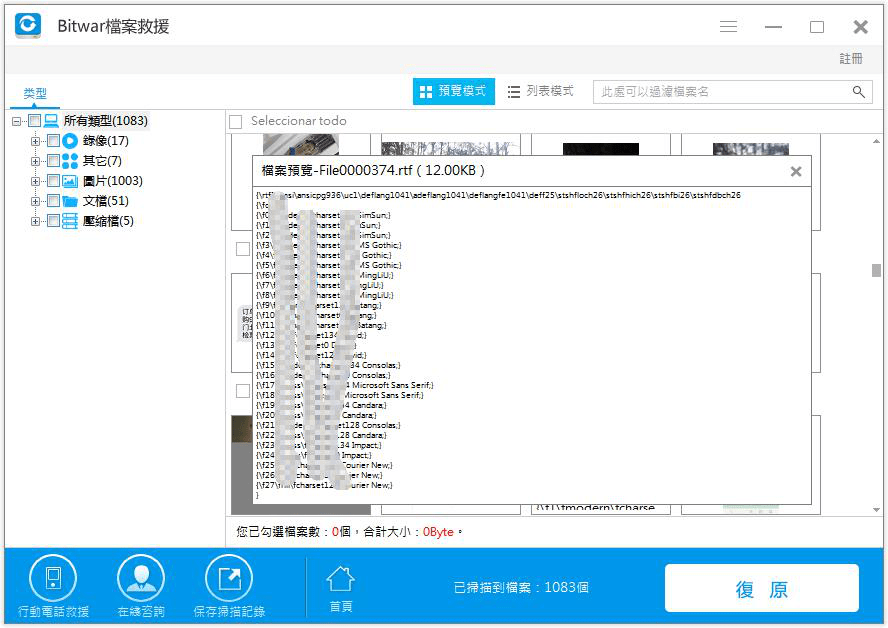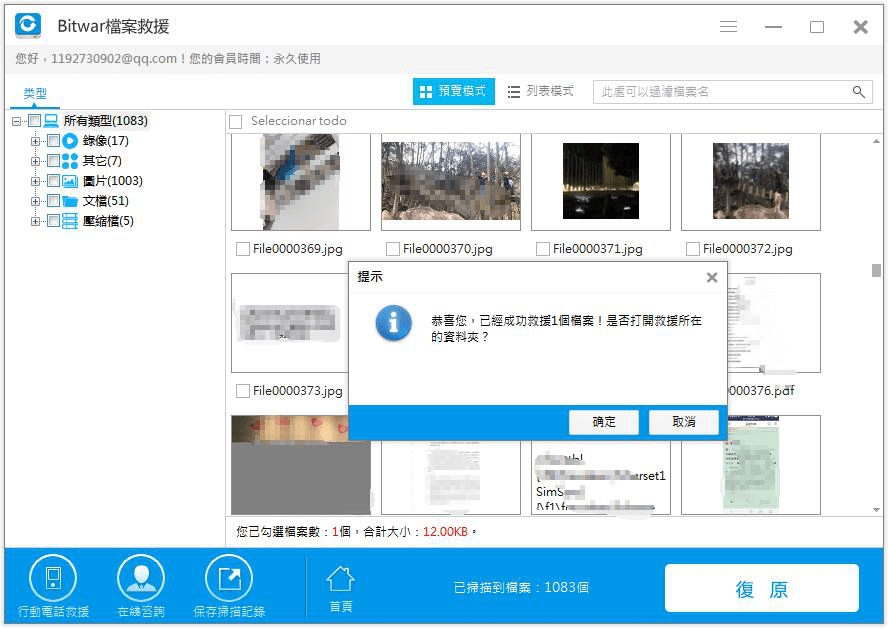通常,我們會在需要清空磁碟區、中毒、誤操作、或提示格式化的情況下格式化磁碟區。格式化后,該磁碟區上的所有檔案資料將全部清空。因此,在格式化之前,我們需要慎重備份我們需要的檔案,以免消失不見。現實中,我們卻因為種種原因格式化了磁碟區而未事先備份,那麼,這樣丟失的檔案還能找回嗎?如何救援格式化的檔案?
如何救援格式化的檔案?
別擔心,如果您意外格式化或重新格式化含有重要檔案的磁區,格式化檔案救援軟體Bitwar Data Recovery可以幫您解決這個問題。
Bitwar Data Recovery是最好的格式化檔案救援軟體。因為它與所有的存儲裝置兼容,它支持濟源各種類型的檔案,且無論是您格式化丟失的檔案,還是直接刪除的檔案是因病毒感染而被破壞的檔案,您都可以通過它救回。
兼容性問題
您無需費心擔心系統兼容的問題,它幾乎可以兼容全部:
支援的設備:PC/laptop, Hard Drive, External Disk, SSD, USB Drive, Micro Card, Memory Card, Camcorder, Digital Camera, Music Player, Video Player, Other Devices。
支援的檔案類型:檔案、圖像、視頻、音訊、壓縮檔案等。
支援的操作系統:Windows 10/8/7/XP/Vista, Mac OS X (10.11 El Capitan, 10.12 Sierra) on iMac, MacBook, Mac Pro etc.
支援的文件系統:FAT 16, FAT 32, NTFS, NTFS 5, ExFAT, HFS+ and HFSX file systems.
免費下載磁碟救援軟體Bitwar Data Recovery,救援丟失的檔案
在救援之前,確保您已經將Bitwar Data Recovery軟體安裝到您的電腦上。如果未安裝,您可以點擊下方按鈕下載。或到Bitwar的官網上下載:
https://tw.bitwar.net/data-recovery-software/。
注意:不要將該軟體安裝到待救援檔案的格式化后的磁碟上。以免救援的檔案被覆蓋。
第一步:啟動Bitwar Data Recovery格式化檔案救援軟體,並選擇"誤格式化磁碟機",來救援您格式化分割區上的檔案。
第二步:選擇您格式化的分區,然後單擊下一步。
第三步:選擇要救援的檔案類型,然後單擊"掃描"。如果要救援格式化分割區上的所有類型,可以選擇"選擇所有類型"。 再次強調,在硬碟檔案救援過程中,禁止將檔案寫入該分割區。也不要重組并最佳化磁碟機。您需要做的是專心執行檔案救援,直至檔案救援完成。
第五步:在掃描期間,符合條件的檔案將被全部列出。您可以通過單擊來預覽窗口中檔案的縮略圖。如果掃描的檔案太多,您還可以通過左側樹列表中的檔案類型,路徑和時間進行過濾。
圖5:預覽檔案
當找到您要的檔案后,請選擇該檔案,然後單擊右下角的"復原"按鈕將檔案保存到另一個分區或存儲裝置。 注意,不要將檔案直接保存到格式化的正在執行救援的分割區。
圖6:救援檔案
操作完成後,您丟失的檔案將被成功被救回。以上是使用Bitwar Data Recovery救援格式化的磁碟區,當您的USB隨身碟、記憶卡、記憶體卡、外接式硬碟等其他存儲裝置如果也有檔案被刪除或格式化,您也可以使用它按照上邊的步驟進行救援。